برای آشنایی با نحوه برگرداندن صفحه بسته شده در فایرفاکس و کروم می توانید
برای آشنایی با نحوه برگرداندن صفحه بسته شده در فایرفاکس و کروم می توانید
اگر شما هم در طول روز زیاد از اینترنت برای جستجوی مطالب استفاده می کنید حتما برایتان اتفاق افتاده که به اشتباه تب های موردنیازتان را در مرورگر ببندید. در این شرایط شما باید زمان زیادی را برای جستجوی مجدد و پیدا کردن آن صفحات صرف کنید. خوب است بدانید که شما می توانید در مرورگر های گوگل کروم و فایرفاکس به سادگی برای بازیابی تب های بسته شده اقدام نمایید. در مقالات قبلی گروه مشاوره هیواتک نحوه حذف تاریخچه مرورگر فایرفاکس و خالی کردن کش مرورگر کروم را بررسی نموده و مرورگر مایکروسافت اج در ویندوز 10 را به شما عزیزان معرفی کردیم. در این مطلب قصد داریم به روش های بازیابی تب های بسته شده در فایرفاکس و کروم بپردازیم و نحوه باز کردن تب های بسته شده در کروم گوشی را آموزش دهیم.
برگرداندن صفحه بسته شده در کروم کامپیوتر
برای برگرداندن صفحه بسته شده در کروم شما می توانید بر روی نوار بالای مرورگر خود راست کلیک کرده و در منوی نمایش داده شده Reopen closed tab را بزنید.لازم به ذکر است که به جای این کار می توانید از کلید های میانبر هم استفاده کنید. از روی کیبورد کلید های Ctrl+Shift+T را همزمان نگه دارید تا آخرین تبی که بستید برایتان نمایش داده شود. اگر می خواهید چند تب بسته شده را مجددا باز کنید باید چندین بار پشت هم این کار را انجام دهید تا تب های شما یک به یک به ترتیب بسته شدن مجددا برایتان نمایش داده شوند.
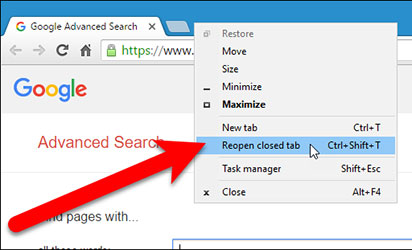
اگر می خواهید صفحاتی را که در روز و یا هفته های گذشته از آنها بازدید کرده بودید را مجددا باز کنید می توانید تاریخچه مرورگر خود را بررسی کنید. برای این کار از قسمت بالا صفحه سمت چپ بر روی سه خط افقی کلیک کنید و سپس مانند تصویر از بخش History گزینه History را انتخاب نمایید.
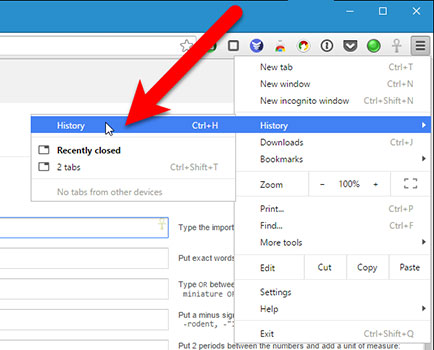
در این مرحل تمامی سایت هایی که از آن ها بازدید کرده اید به ترتیب تاریخ در دسته بنده های امروز ، دیروز و .... برایتان نمایش داده می شوند و شما می توانید با توجه به تاریخ و ساعتی که از سایت مورد نظرتان بازدید کردید به آسانی آن را پیدا کنید.
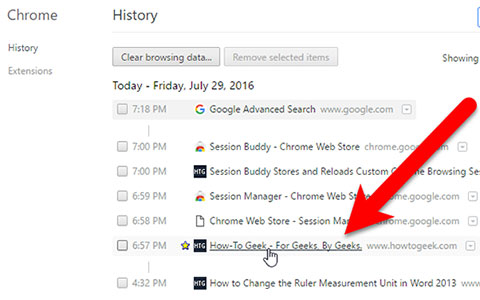
باز کردن تب های بسته شده در کروم اندروید
اگر از مرورگر گوشی خود استفاده می کنید و می خواهید برای بازیابی تب های بسته شده در کروم اقدام کنید، وارد مرورگر خود شده و سه نقطه بالای صفحه را انتخاب کنید. سپس در منوی نمایش به قسمت Recent Tabs مراجعه کنید. با این کار لیست تمامی صفحه هایی که اخیرا از آن ها بازدید کردید نمایش داده می شوند.
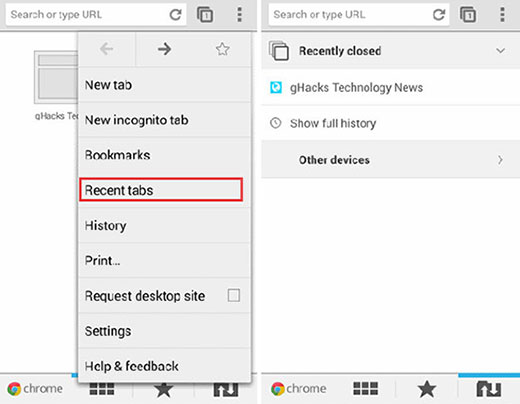
برگرداندن صفحه بسته شده در فایرفاکس
برای باز کردن تب های بسته شده در فایرفاکس مانند قسمت های قبل بر روی نوار بالای صفحه کلیک راست کنید و Undo Close Tab را انتخاب نمایید. به جای این کار می توانید از کلید های میانبر Ctrl+Shift+T هم استفاده کنید. اگر چندین با این کار را تکرار کنید تب های شما به ترتیب بسته شدن مجددا برایتان نشان داده می شوند.
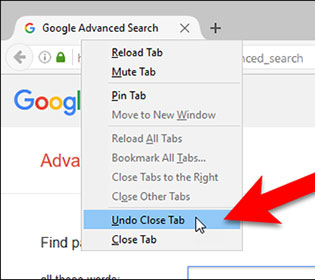
اگر می خواهید از میان تمامی سایت هایی که در چند وقت اخیر از آن ها بازدید کرده اید یک صفحه ی خاص را پیدا کنید، از سمت راست بالای صفحه بر روی گزینه ی منوی فایرفاکس کلیک کنید و History را انتخاب نمایید. (اگر در این قسمت چنین گزینه ای نمی بینید می توانید آن را در قسمت Library پیدا کنید. )
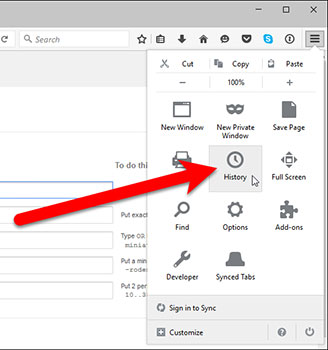
با این کار صفحه هایی که اخیرا از آن ها بازدید کردید برایتان نمایش داده می شوند. با انتخاب Restore Closed Tabs تمامی تب های بسته شده در این مرورگر مجددا برایتان باز می شوند. برای دیدن جزئیات بیشتر و مشاهده تاریخچه مرورگر گزینه View History Sidebar را انتخاب کنید.
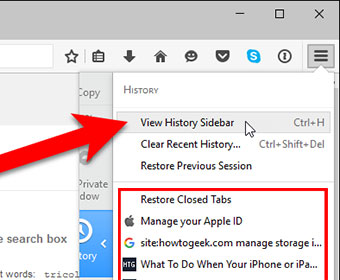
با این کار یک ستون در سمت چپ مرورگر شما ظاهر می شود که در آن لیست تمامی سایت هایی که از آن ها بازدید کرده اید در دسته بندی های امروز ، دیروز ، هفته گذشته و ... نشان داده می شوند. اگر به دنبال سایت هایی می گردید که هفته پیش از آن بازدید کردید به قسمت Last 7 days مراجعه کرده و به آسانی آن ها را پیدا کنید.
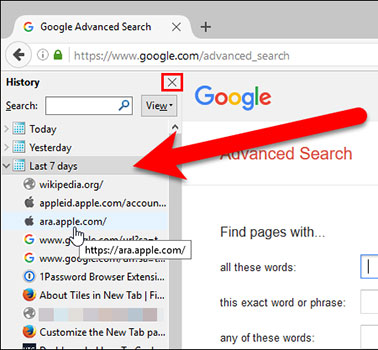
برای آشنایی با نحوه برگرداندن صفحه بسته شده در فایرفاکس و کروم می توانید
برای آشنایی با نحوه برگرداندن صفحه بسته شده در فایرفاکس و کروم می توانید


